كيفية استعادة قائمة الشريط الجانبي لـ Finder المفقودة على نظام Mac
لقد صُدمت عندما رأيت أن قائمة الشريط الجانبي لـ Finder تفتقد إلى جميع الاختصارات المهمة. لا أرى روابط الصفحة الرئيسية ، وسطح المكتب ، والتطبيقات ، والتنزيلات ، وسطح المكتب ، التي قمت بتعيينها على الشريط الجانبي للتنقل بسرعة. هل أنت في نفس الموقف مع جهاز Mac الخاص بك؟
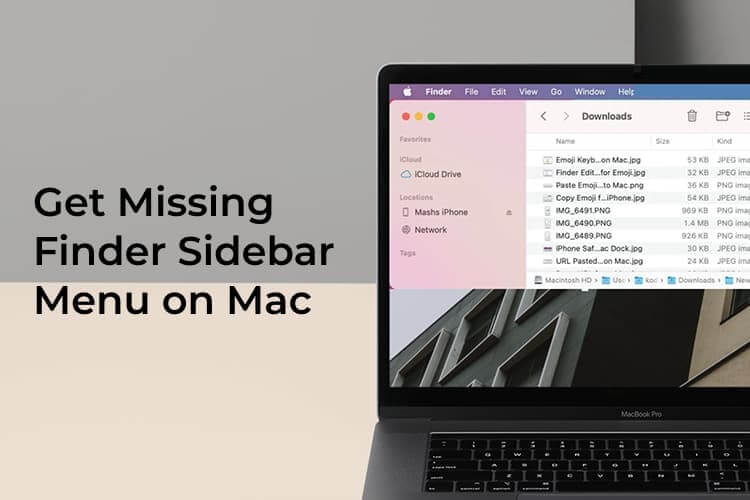
إذا انتهى بك الأمر في هذه المقالة لأنك فقدت الشريط الجانبي لـ Mac Finder ، فتحقق أدناه لاستعادة القائمة.
إظهار قائمة الشريط الجانبي لـ Finder
كان هذا هو الشريط الجانبي لـ Finder عندما أفتح جهاز Mac. كان لدي روابط تنزيل المجلد وسطح المكتب والمستندات التي فقدتها. من السهل جدًا استرداد قائمة الشريط الجانبي.
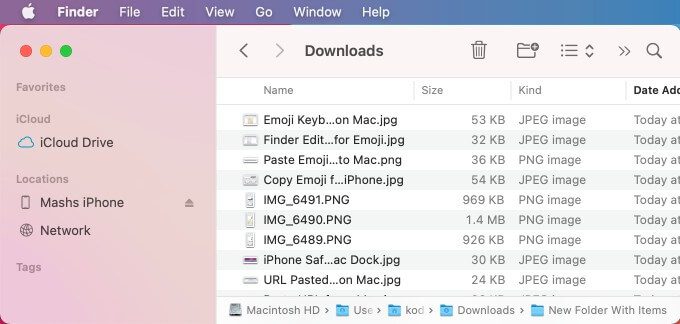
- افتح نافذة Mac Finder الجديدة
- حرك المؤشر فوق “المفضلة“
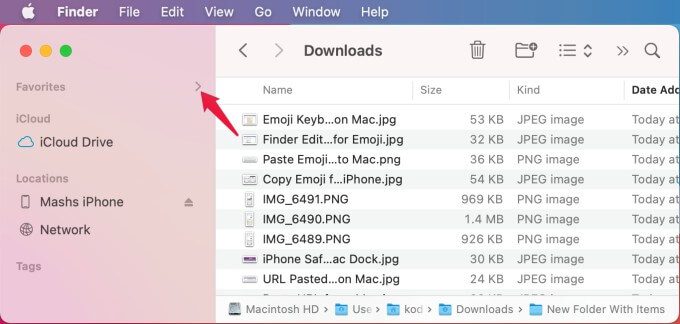
- الآن سترى سهمًا صغيرًا إلى اليمين
- انقر هذا السهم الأيمن لإظهار المحتويات أدناه
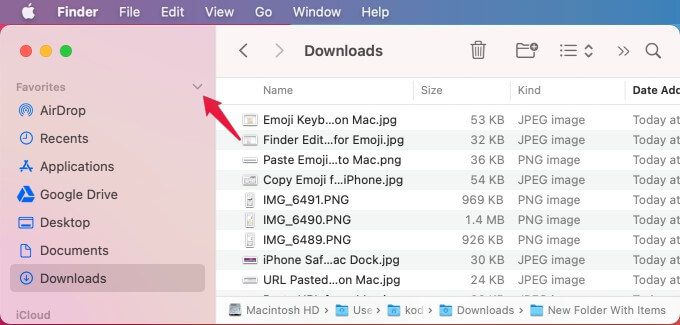
هذا كل شيء ، الآن عادت جميع اختصاراتك المخفية. وستظهر هذه الاختصارات في قائمة الشريط الجانبي مرة أخرى.
عرض الشريط الجانبي لـ Finder
هذا إصلاح بسيط آخر واجهته من قبل. لم أتمكن من رؤية الشريط الجانبي لجهاز البحث الخاص بي. يوفر الشريط الجانبي لـ Finder خيارًا سريعًا واختصارات لسطح المكتب والأجهزة المتصلة مثل iPhone وما إلى ذلك ، ولا يمكنك العيش بدونه إذا كنت تستخدم جهاز Mac يوميًا. في هذه الحالة؛
- افتح نافذة مكتشف جديدة.
- من شريط القائمة ، انقر فوق عرض
- انقر فوق إظهار الشريط الجانبي من القائمة المنسدلة.
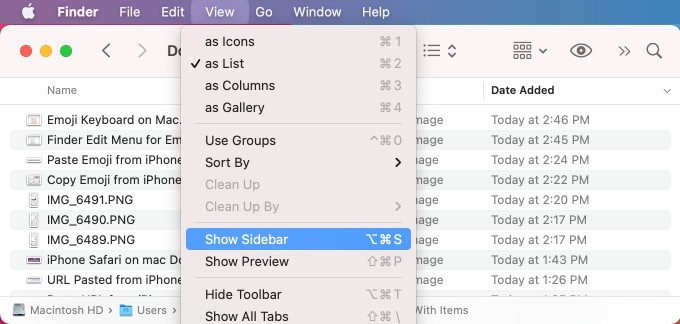
سيؤدي ذلك إلى إعادة قائمة الشريط الجانبي كما هو موضح أدناه. يمكنك تبديل عناصر قائمة المفضلة إذا كانت مفقودة.
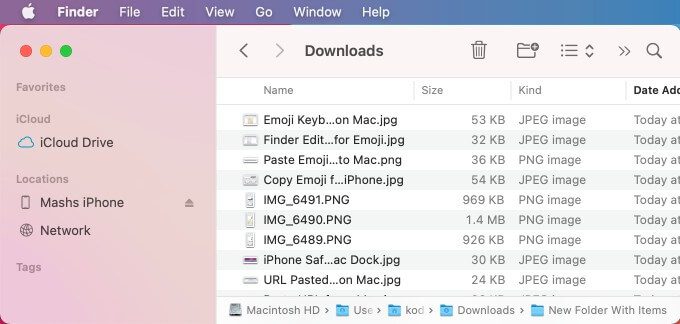
هذا هو. ليست هناك حاجة للذهاب إلى المحطة أو أوامر أخرى. يمكنك إعادة عناصر القائمة أو قائمة الشريط الجانبي بنقرات قليلة على نافذة الباحث. آمل أن يساعدك هذا في استعادة قائمة الشريط الجانبي لـ Finder.
